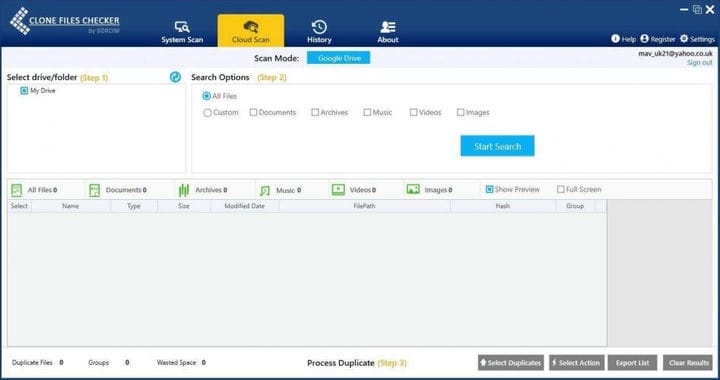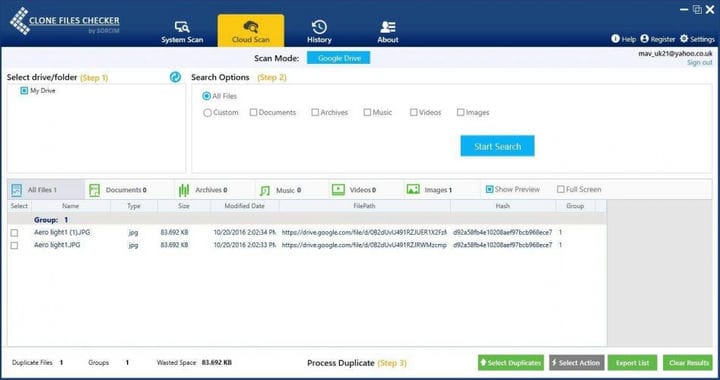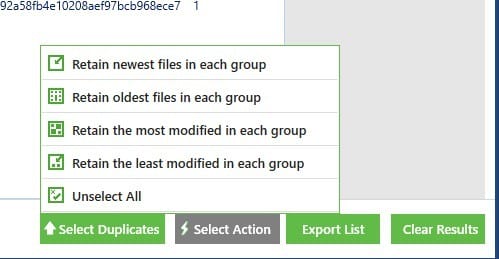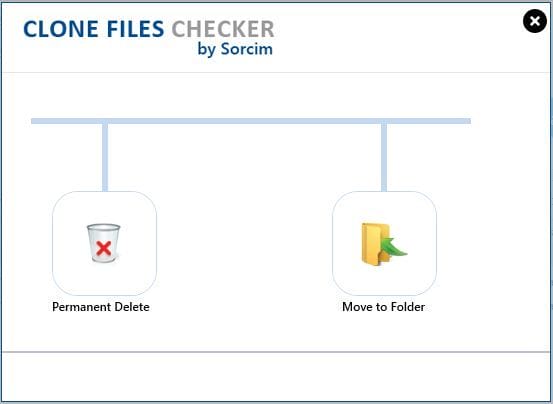Как удалить повторяющиеся файлы на Google Диске
Однако на Google Диске нет параметров для поиска повторяющихся файлов.
Дублированные файлы могут занимать довольно много места на вашем Google Диске, поэтому вы можете удалить их именно так.
Clone Files Checker – это бесплатное программное обеспечение, которое позволяет быстро находить и удалять повторяющиеся файлы с системного диска и облачного хранилища.
Таким образом, это утилита, с помощью которой вы можете удалять повторяющиеся файлы с Google Диска.
Нажмите кнопку «Загрузить средство проверки файлов клонов» на домашней странице программного обеспечения, чтобы сохранить мастер установки и установить его. Затем вы можете удалить повторяющиеся файлы на Google Диске следующим образом.
- Сначала откройте средство проверки клонирования файлов и щелкните вкладку «Облачное сканирование» в верхней части окна.
- Затем нажмите кнопку «Загрузить диск» и введите данные своей учетной записи Google. Затем вы можете выбрать папки Google Диска, как показано на снимке ниже.
- Выберите диск или папку в левой части окна для сканирования.
- Справа вы можете выбрать Все файлы, чтобы сканировать все файлы. Либо выберите «Пользовательский», чтобы выбрать для сканирования более конкретные типы файлов.
- Затем нажмите кнопку «Начать поиск». Краткое сканирование покажет вам дубликаты файлов в выбранной папке Google Диска, как на снимке ниже.
- Теперь нажмите кнопку «Выбрать дубликаты», чтобы открыть меню прямо под ним. Это включает в себя несколько вариантов выбора повторяющихся файлов, например, «Сохранять самые новые файлы в каждой группе».
- Щелкните параметр в этом меню, чтобы выбрать повторяющиеся файлы.
- Нажмите Выбрать действие, чтобы открыть окно ниже. Затем вы можете выбрать «Постоянное удаление», чтобы удалить выбранные повторяющиеся файлы с Google Диска.
- Вы также можете установить флажок «Переместить элементы в корзину», чтобы можно было восстановить дубликаты. Затем нажмите «Продолжить», чтобы удалить файлы.
- Откройте Google Диск в своем браузере. Он больше не будет включать повторяющиеся файлы, которые вы удалили с помощью средства проверки клонирования файлов.
Теперь вы можете сэкономить сотни мегабайт на Google Диске. Вы также можете сканировать и удалять повторяющиеся файлы с вашего жесткого диска с помощью Clone Files Checker почти так же.